Vad är BIOS Phoenix? Vilka typer är det och vad är det avsett för? Inte alla användare kan föreställa sig hur datorn startar och vad som orsakar olika fel.
Konceptet av
Vad är BIOS Phoenix och BIOS själv? BSVV är ett grundläggande input-output-system, som på engelska låter som Basic Input-Output System (BIOS), det är en samling små mikroprogram som ingår i den obligatoriska programvaran för en persondator. Vanligtvis på ryska använder de inte förkortningen BSVV utan BIOS.

BIOS-system, till skillnad från operativsystem,har olika tillverkare som tillverkar dem i form av mikrokretsar installerade på moderkort. De är fullt kompatibla med alla versioner av Windows till och med sju. De mest kända BIOS-märkena: Phoenix, Award, AMI.
justering
BIOS-systemet möjliggör den initiala och grundläggande konfigurationen av datorn. Till exempel Phoenix BIOS, vars inställning låter dig styra följande parametrar för en persondator:
- Felsöka gamla kringutrustning som användes före 2000.
- Möjligheten att återställa till fabriksinställningarna och ändra utrustningens driftläge.
- Systemhantering av tid och datum.
- Möjligheten att ställa in ett lösenord på en persondator.
- Aktiverar och inaktiverar hårdvara som är inbyggd i moderkortet.
- Systemkopiskydd.
- Acceleration av laddning av operativsystemet.
- Ställa in ordningen på media för laddning av operativsystemet.
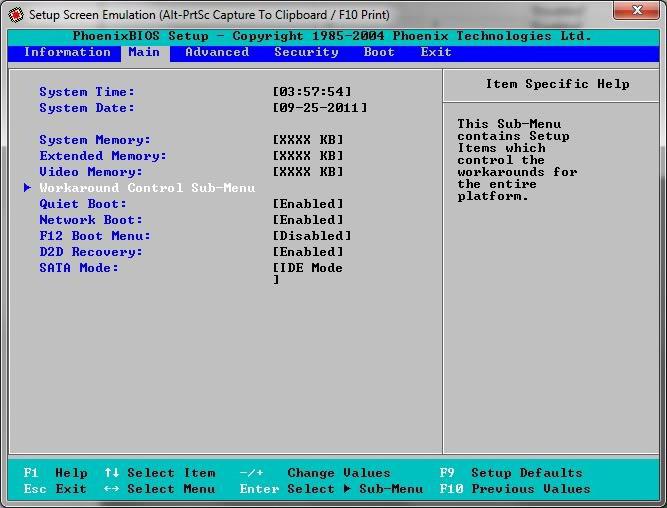
När du ställer in BIOS är det viktigt att komma ihåg att dettamikrokretsen har flyktigt minne. Om du tar bort myntbatteriet från moderkortet i ännu en sekund kommer alla inställningar att återställas. Detta är förresten ett enkelt sätt att kringgå lösenordet med BIOS.
Behovet av en uppdatering
Ibland finns det situationer när det är omöjligtgör utan att uppdatera programvaran för persondatorn. Eftersom BIOS och i synnerhet BIOS Phoenix är en uppsättning styrande program är det viktigt för din persondator att uppdatera dem. Behovet av det kan bero på två huvudskäl:
- På råd från tillverkaren. Det här alternativet fungerar i fall där en ny produkt släpps. Han kan fortfarande ha "rå" programvara som kräver patchning av några "hål".
- Om du bestämmer dig för att uppgradera hårdvaran på dinpersonlig dator. När du till exempel köper en ny processor är det viktigt att klargöra om ditt moderkort och BIOS stöder det. Om inte, måste du gå till webbplatsen för tillverkaren av bärbara datorer eller till webbplatsen för PC-moderkortstillverkaren (du kan läsa den på moderkortet själv) och ta reda på om det finns lämpliga uppdateringar.

I vilket fall som helst måste användaren vara medvetenrisker med självuppdaterande BIOS. Om du hanterar uppdateringsverktygen fel riskerar du att göra moderkortet helt obrukbart.
Bearbeta
Så om du bestämmer dig för att göra det självBIOS-uppdatering måste du först ladda ner uppdateringar till din dator. På BIOS Phoenix webbplats kan du hitta antingen drivrutiner eller ett speciellt verktyg för uppdatering av BIOS. Detta program installeras på din dator precis som alla andra applikationer. Sedan, vid start, kommer det att uppmana dig att välja uppdateringskälla. Det kan vara antingen en fil som du redan har laddat ner eller Internet (anges som källa). I det senare fallet bestämmer och laddar programmet själva de nödvändiga drivrutinerna.

Ett annat alternativ för hur du uppdaterar Phoenix BIOS äranvänds om den är installerad på en bärbar dator. Poängen är att tillverkare av bärbara datorer inte släpper sina BIOS-system. De installerar färdiga lösningar på gadgeten. Därför, om du vill uppdatera BIOS på en bärbar dator, gå bara in i den och hitta en förinstallerad specialapplikation. Till exempel kommer ASUS att ha det Easy Flash. Efter start måste du hitta firmwarefilen, som först måste laddas ner från tillverkarens webbplats.
Everest
Detta är ett specialprogram anpassat förarbeta med utrustning installerad på din persondator. Med hjälp kan du inte bara ta reda på versionen av din BIOS utan att öppna systemenheten utan också uppdatera den.
Efter installationen av programmet i fönstret som öppnastill vänster, välj underobjektet "Sammanfattningsinformation". I det högra fönstret hittar vi raden "Moderkort", klicka på och välj BIOS-uppdateringen i dialogrutan som visas.
Eller så kan du också expandera fliken "Moderkort" i programmets vänstra fönster, välja BIOS och gå till önskad plats till höger i raden "BIOS-uppdatering".
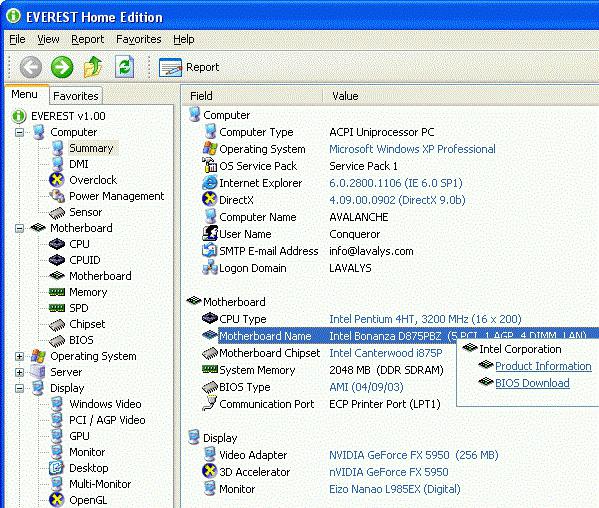
Vi återställer systemet
Ibland händer det att du måste installera omoperativsystem, men datorn har ingen enhet. I det här fallet måste du använda en startbar USB-flashenhet. För att datorn ska fungera med den måste du göra några enkla åtgärder:
- Vi sätter in den USB-flashenhet vi behöver i den avstängda datorn och startar den.
- Vi går in i Phoenix BIOS Setup-verktyget, start från USB-minnet installeras på fliken "Avancerat". Men innan du gör detta kan du behöva lite mer.
- Sätt på USB-kontrollen på fliken "Kringutrustning"("Externa enheter"). Dessutom aktiverar vi alla möjliga styrenheter, både konventionella och 2.0. Efter det kan en omstart krävas. Kom ihåg att spara dina ändringar.
- Efter omstart kan du utföra steg 2.
Vad mer behöver du veta om Phoenix BIOS? Olika tillverkare av bärbara datorer kan ha olika knappar för att komma in i BIOS. Vanligtvis är dessa F1-F12-knappar, men det kan finnas varianter med Esc och Del. Om du tror att phoenix är installerat på din dator och när du går in i BIOS visas Phoenix-Award Bios, var inte orolig. Faktum är att Award-företaget köptes ut av Phoenix.












